সুচিপত্র
চক্রবৃদ্ধি সুদ হল আর্থিক গণনার একটি গুরুত্বপূর্ণ অংশ যা আমরা অনেকেই নিয়মিত ব্যবহার করি। Excel চক্রবৃদ্ধি সুদের হার গণনা করার জন্য একটি আর্থিক ফাংশন আছে। এই নিবন্ধে, আমরা এক্সেলে একটি ত্রৈমাসিক যৌগিক সুদের ক্যালকুলেটর তৈরি করব।
অভ্যাস ওয়ার্কবুক ডাউনলোড করুন
আপনি ওয়ার্কবুক ডাউনলোড করে তাদের সাথে অনুশীলন করতে পারেন।
ত্রৈমাসিক চক্রবৃদ্ধি সুদের ক্যালকুলেটর.xlsx
চক্রীকরণ সুদ কি?
আপনি বিনিয়োগ করলে আপনার অর্থের উপর সুদ পেতে পারেন এটা অর্থের সুদ উপার্জন বা পরিশোধ করাকে চক্রবৃদ্ধি সুদ বলা হয়। প্রকৃতপক্ষে, চক্রবৃদ্ধি সুদ একটি বিনিয়োগ থেকে অর্জিত সুদ। চক্রবৃদ্ধি সুদের জন্য জেনেরিক সূত্র হল:
FV = PV(1+r)n= PV(1+r)nকোথায় FV হল ভবিষ্যত মান, PV হল বর্তমান মান, r হল প্রতি পিরিয়ডের সুদের হার এবং n হল চক্রবৃদ্ধি সময়ের সংখ্যা৷
এক্সেলে চক্রবৃদ্ধি সুদের গণনা কিভাবে করবেন?
চৌগিক সুদের গণনা করতে, এক্সেলের একটি অন্তর্নির্মিত ফাংশন রয়েছে যাকে FV ফাংশন বলা হয়। FV ফাংশন আর্থিক কার্যাবলীর একটি হিসাবে একটি ধ্রুবক সুদের হার ব্যবহার করে একটি বিনিয়োগের ভবিষ্যত মূল্যকে মূল্যায়ন করে। ফাংশনের সিনট্যাক্স হল FV(rate, nper, pmt, [pv], [type]) । চলুন এক্সেলের চক্রবৃদ্ধি সুদের হিসাবটা দেখে নেওয়া যাক।
নিচের উদাহরণটি অনুমান করে যে একটি $5,000 বিনিয়োগ করা হয় দশ বছরের জন্য 5% বার্ষিক সুদের হারে, মাসিক চক্রবৃদ্ধি। নীচের সূত্রটি ব্যবহার করে, আমরা মাসিক চক্রবৃদ্ধি সুদ পাই৷
=FV(C5/C6,C7*C6,0,-C8) 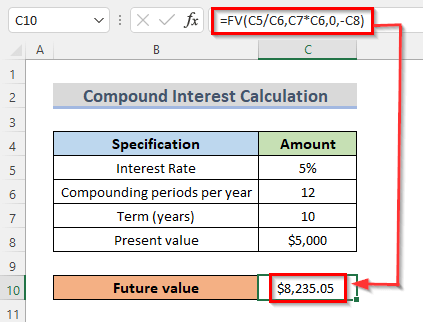
এখানে, C5 সুদের হার, C6 প্রতি বছর চক্রবৃদ্ধি সময়কাল, C7 বছরের শর্তাবলী এবং C8 বিনিয়োগের বর্তমান মূল্য৷
Excel এ ত্রৈমাসিক চক্রবৃদ্ধি সুদের সূত্র
ত্রৈমাসিক চক্রবৃদ্ধি সুদ গণনা করতে আমাদের অবশ্যই বছরে চারবার সুদ গণনা করতে হবে। প্রতিটি ত্রৈমাসিকের সুদ আসন্ন ত্রৈমাসিকের জন্য নীতিতে যোগ করা হবে। ত্রৈমাসিক চক্রবৃদ্ধি সুদ নির্ধারণের সূত্র।
=প্রধান পরিমাণ*((1+বার্ষিক সুদের হার/4)^(বিনিয়োগের মোট বছর*4))<0 আরও পড়ুন: কিভাবে এক্সেলে চক্রবৃদ্ধি সুদের সূত্র ব্যবহার করবেনএক্সেলে ত্রৈমাসিক চক্রবৃদ্ধি সুদের ক্যালকুলেটর তৈরি করুন
একটি ত্রৈমাসিক চক্রবৃদ্ধি সুদের ক্যালকুলেটর তৈরি করবে দ্রুত কাজ করতে সাহায্য করুন। এই ক্যালকুলেটর ব্যবহার করে আপনি কোয়ার্টারে চক্রবৃদ্ধি সুদ খুঁজে পেতে সক্ষম। আপনাকে যা করতে হবে তা হল আপনার ইনপুট মানটি রাখুন এবং এটি স্বয়ংক্রিয়ভাবে ফলাফলের ঘরে ফলাফলটি দেখাবে।
ডেটাসেট ভূমিকা
উদাহরণস্বরূপ, আসুন শুধু নিম্নলিখিত ডেটাসেটটি দেখুন। ডেটাসেটে একটি ব্যাঙ্কিং বিনিয়োগ সম্পর্কে কিছু তথ্য রয়েছে। ডেটাসেটের মূল পরিমাণ $10,000 , এছাড়াও একটিবার্ষিক সুদের হার 5% , এবং বিনিয়োগের মোট বছর যা হল 10 । এখন আমরা ভবিষ্যতের পরিমাণ গণনা করতে চাই যা প্রধানত আমাদের ত্রৈমাসিক চক্রবৃদ্ধি সুদ।
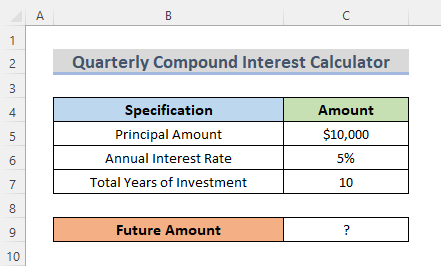
এক্সেলে ত্রৈমাসিক চক্রবৃদ্ধি সুদের ক্যালকুলেটর তৈরি করতে সূত্র সন্নিবেশ করান
আমরা ইতিমধ্যে নিবন্ধের উপরের বিভাগে ত্রৈমাসিক চক্রবৃদ্ধি সুদ খুঁজে বের করার সূত্র সম্পর্কে জানি। তাই এখন আমরা আমাদের ফলের ঘরে ত্রৈমাসিক চক্রবৃদ্ধি সুদের সূত্র বসাতে যাচ্ছি। সূত্রটি কীভাবে কাজ করে সে সম্পর্কে একটি পরিষ্কার ধারণা পেতে চলুন ধাপগুলি অনুসরণ করি৷
পদক্ষেপ:
- প্রথমে, ফলের ঘরটি নির্বাচন করুন৷ তাই আমরা সেল নির্বাচন করছি C9 ।
- দ্বিতীয়ত, সেখানে সূত্রটি লিখুন।
=C5*((1+C6/4)^(C7*4)) <16
এখানে, সেল C5 মূল পরিমাণ নির্দেশ করে, সেল C6 বার্ষিক সুদের হারকে প্রতিনিধিত্ব করে এবং সেল C7 এর মোট বছর নির্দেশ করে বিনিয়োগ।
- অবশেষে, এন্টার টিপুন।
আরও পড়ুন: এক্সেলের মাসিক চক্রবৃদ্ধি সুদের সূত্র (৩টি উদাহরণ সহ)
এক্সেলের ত্রৈমাসিক চক্রবৃদ্ধি সুদের ক্যালকুলেটরের চূড়ান্ত আউটপুট
- এন্টার টিপে ফলাফলটি ফলাফলের ঘরে দেখাবে, আমাদের ক্ষেত্রে সেল হল C9 । ফলস্বরূপ, ভবিষ্যতের পরিমাণ C9 সেলে প্রদর্শিত হবে যা $12,820 । এবং আপনি যদি ok ঘরে ক্লিক করেন তাহলে আপনি সূত্রের সূত্র দেখতে পাবেনবার।
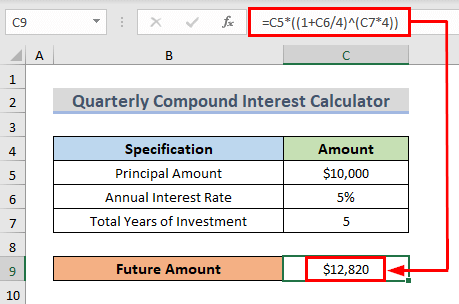
- এবং এটাই। আমরা সফলভাবে একটি ক্যালকুলেটর তৈরি করছি এবং এখন আমরা ত্রৈমাসিক চক্রবৃদ্ধি সুদের হিসাব করতে পারি৷
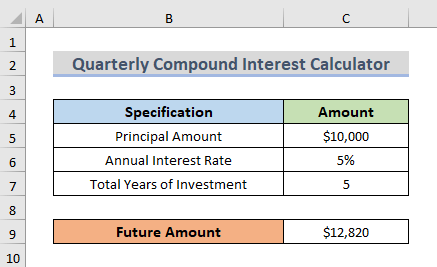
আরও পড়ুন: এক্সেলে একটি দৈনিক চক্রবৃদ্ধি সুদের ক্যালকুলেটর (টেমপ্লেট সংযুক্ত )
এক্সেল ত্রৈমাসিক চক্রবৃদ্ধি সুদের ক্যালকুলেটর ব্যবহার করে আরেকটি আউটপুট
এখন যদি আপনি মান পরিবর্তন করেন তবে ফলাফলও পরিবর্তন হবে। আমরা বিনিয়োগের মোট বছর পরিবর্তন করার সাথে সাথে মান হ্রাস পায়। সুতরাং, আপনি প্রয়োজনীয়তা অনুযায়ী মান পরিবর্তন করতে পারেন।
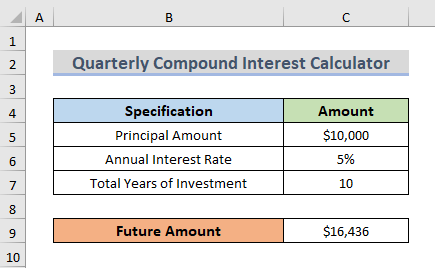
আরও পড়ুন: এক্সেলে রিভার্স কম্পাউন্ড ইন্টারেস্ট ক্যালকুলেটর (বিনামূল্যে ডাউনলোড করুন)
উপসংহার
উপরের ধাপগুলি আপনাকে এক্সেলে একটি ত্রৈমাসিক যৌগিক সুদের ক্যালকুলেটর তৈরি করতে সহায়তা করবে এবং আমি আশা করি এটি আপনাকে সাহায্য করবে! আপনার যদি কোন প্রশ্ন, পরামর্শ বা প্রতিক্রিয়া থাকে তাহলে অনুগ্রহ করে মন্তব্য বিভাগে আমাদের জানান। অথবা আপনি ExcelWIKI.com ব্লগে আমাদের অন্যান্য নিবন্ধগুলিতে এক নজর দেখতে পারেন!

